Excel数据分列与合并技巧:分步解析与应用
在Excel中,数据分列和合并是两种非常实用的操作,可以帮助用户高效处理复杂数据。本文将详细介绍数据分列(基于分隔符和固定宽度)和数据合并(通过公式和查找替换功能)的操作方法,结合实际案例和代码示例,帮助用户掌握这些技巧。
数据分列操作
数据分列是将一个单元格中的数据拆分为多个单元格的操作。Excel提供了两种分列模式:分隔符分列和固定宽度分列。
分隔符分列
分隔符分列是基于特定符号(如空格、逗号、分号等)将数据拆分到多个单元格中。以下是具体操作步骤:
插入新列:在数据旁边插入新列,避免覆盖原有数据。
选择数据:选中需要分列的数据。
打开分列向导:在“数据”选项卡中,点击“分列”命令。
选择分隔符模式:在分列向导中,选择“分隔符”选项。
选择分隔符:在“分隔符”选项中,勾选空格(或其他分隔符)。
预览分列效果:在向导中查看分列效果,确认无误后点击“下一步”。
设置列数据格式:在向导中设置每列的数据格式(如文本、日期等)。
完成分列:点击“完成”,Excel会将数据拆分到多个单元格中。
=TEXTSPLIT(A1, " ")
固定宽度分列
固定宽度分列是基于数据的固定长度进行拆分。以下是具体操作步骤:
插入新列:在数据旁边插入新列。
选择数据:选中需要分列的数据。
打开分列向导:在“数据”选项卡中,点击“分列”命令。
选择固定宽度模式:在分列向导中,选择“固定宽度”选项。
设置分隔线:在向导中拖动分隔线,将数据按固定宽度分隔。
预览分列效果:在向导中查看分列效果,确认无误后点击“下一步”。
设置列数据格式:在向导中设置每列的数据格式。
完成分列:点击“完成”,Excel会将数据拆分到多个单元格中。
=LEFT(A1, LEN(A1)/2) & " " & RIGHT(A1, LEN(A1)/2)
数据合并操作
数据合并是将多个单元格中的数据合并到一个单元格中的操作。以下是具体操作步骤:
使用公式合并数据
输入公式:在目标单元格中输入公式,使用&符号连接多个单元格的数据。
添加分隔符:在公式中添加分隔符(如空格、逗号等)。
拖动公式:将公式拖动到其他单元格,完成批量合并。
=B2 & " " & C2 & " " & D2 & " " & E2
使用查找替换功能
选中数据:选中需要替换分隔符的数据。
打开查找替换对话框:按Ctrl + F,点击“替换”标签。
输入查找内容:在“查找内容”中输入需要替换的分隔符(如空格)。
输入替换内容:在“替换内容”中输入新的分隔符(如小横线)。
执行替换:点击“全部替换”,完成分隔符替换。
=SUBSTITUTE(A1, " ", "-")
常见问题与解答(FAQ)
以下是关于数据分列和合并的常见问题及解答:
问题 答案
1. 数据分列和合并有什么区别? 数据分列是将一个单元格中的数据拆分为多个单元格,而数据合并是将多个单元格中的数据合并到一个单元格中。
2. 分列时如何选择分隔符? 根据数据中的实际分隔符(如空格、逗号等)选择合适的分隔符。
3. 合并数据时如何添加分隔符? 在公式中使用&符号连接数据,并在公式中添加分隔符(如空格、逗号等)。
4. 如何将公式转换为值? 选中公式数据,按Ctrl + C复制,然后在“粘贴”选项中选择“粘贴值”。
5. 如何批量替换分隔符? 使用“查找替换”功能,输入查找内容和替换内容,点击“全部替换”。
相似概念对比
以下是数据分列和合并的对比:
概念 数据分列 数据合并
定义 将一个单元格中的数据拆分为多个单元格 将多个单元格中的数据合并到一个单元格中
操作模式 分隔符、固定宽度 公式、查找替换
适用场景 数据需要拆分处理 数据需要合并展示
通过本文的详细讲解和实际操作步骤,用户可以轻松掌握Excel中数据分列和合并的技巧,提高数据处理效率。